u盘驱动程序怎么安装
- 分类:U盘教程 回答于: 2022年03月30日 09:18:00
u盘驱动程序的安装步骤有哪些?在电脑当中所有的硬件都需要安装了驱动程序才能正常的使用,这也是为什么很多用户使用u盘却发现电脑无法识别u盘的原因所在,那么u盘驱动程序怎么安装到电脑当中呢?下面,小编就把安装u盘驱动程序的步骤方法带给大家。
工具/原料:
系统版本:windows7系统
品牌型号:联想小新air12
软件版本:360安全卫士9.7
方法/步骤:
借助360工具安装u盘驱动程序的步骤:
1.给电脑安装u盘驱动程序的第一步,我们先将u盘插到电脑当中,此时在任务栏处你会发现u盘一直在安装状态。
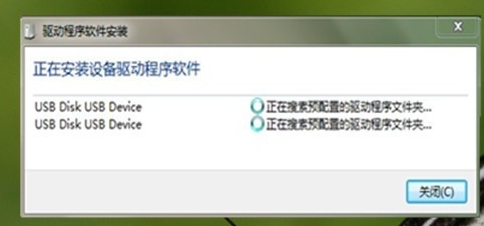
2.那么我们打开360安全卫士,进入安全防护中心当中。
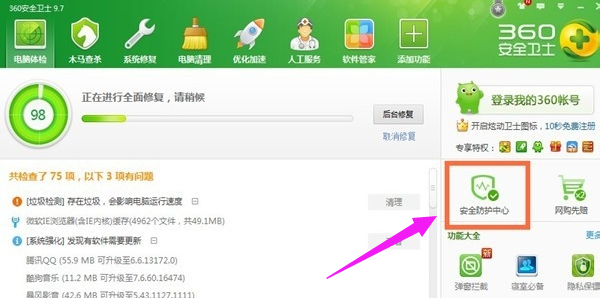
3.在这里找到安全设置选项,将其打开后点击u盘安全防护,我们将u盘模式改为智能模式,那么电脑扫描到u盘后就会自动显示图标,方便我们识别。
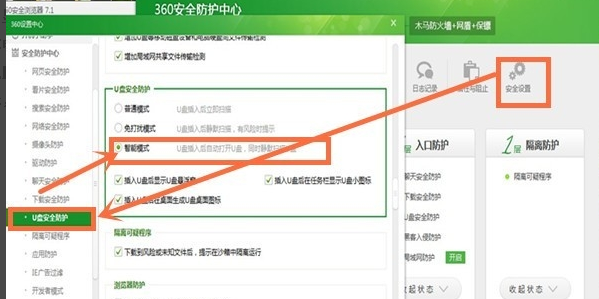
4.在开始菜单打开控制面板,点击“查看设备”进入到设备管理器页面。
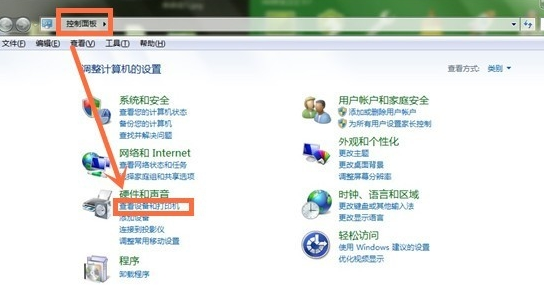
5.我们找到未能正常识别的u盘标识,右键点击“更新驱动程序”选项。
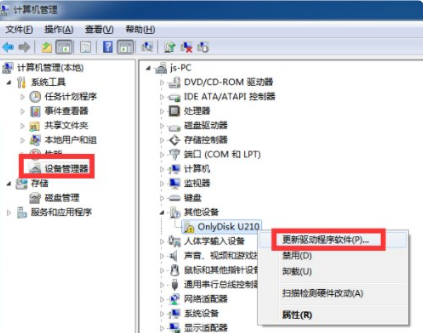
6.此时我们点击“自动搜索更新的驱动程序软件”即可。
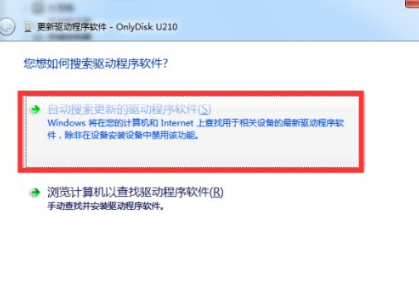
7.等待u盘驱动程序安装完成。
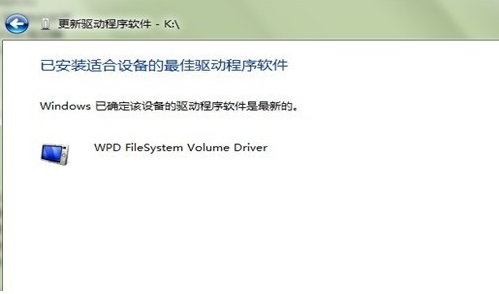
8.最后安装u盘程序成功后桌面就会显示出我们的u盘,点击就能正常打开啦。

拓展资料:更多u盘的使用方法
小白u盘启动盘制作工具教程
不同电脑U盘装系统按什么键进入
u盘数据恢复软件哪些好用
总结:
将u盘插到电脑当中,此时在任务栏处你会发现u盘一直在安装状态。
打开360安全卫士,进入安全防护中心当中。
找到安全设置选项,将其打开后点击u盘安全防护,将u盘模式改为智能模式,电脑扫描到u盘后就会自动显示图标。
在开始菜单打开控制面板,点击“查看设备”进入到设备管理器页面。
找到未能正常识别的u盘标识,右键点击“更新驱动程序”选项。
点击“自动搜索更新的驱动程序软件”即可。
等待u盘驱动程序安装完成。
最后安装u盘程序成功后桌面就会显示出我们的u盘,点击就能正常打开啦。
这就是u盘驱动程序怎么安装的方法所在,希望可以给大家提供帮助。
 有用
26
有用
26


 小白系统
小白系统


 1000
1000 1000
1000 1000
1000 1000
1000 1000
1000 1000
1000 1000
1000 1000
1000 1000
1000 1000
1000猜您喜欢
- bios,小编教你联想电脑bios怎么设置u..2018/06/27
- 如何制作u盘安装win7系统方法步骤..2022/01/05
- 演示u盘怎么安装win7镜像系统..2021/10/30
- 大白菜u盘装系统教程win10的详细步骤..2022/05/26
- asus华硕怎么进入bios_小白系统官网..2021/11/13
- 电脑u盘装win7系统教程分享2021/06/29
相关推荐
- 简述大白菜u盘装系统教程2023/01/17
- 格式化U盘重装系统怎么操作..2022/08/05
- u盘重装系统步骤win7安装教程..2022/04/28
- 小白教你bios设置u盘启动重装系统教程..2021/11/10
- u盘万能驱动,小编教你u盘万能驱动..2018/02/25
- 老毛桃u盘启动盘制作工具使用方法..2022/05/15

















